Conheça 5 dicas simples para o Windows 10 ter um desempenho ainda mais rápido
Com a obrigatoriedade de estarmos em teletrabalho, importa ter o computador com o melhor desempenho e sem os problemas que muitas vezes surgem. A assistência é naturalmente mais complicada e por isso há que tomar algumas medidas simples.
Não custa ter o Windows 10 mais rápido e com o desempenho que é necessário. Por isso, hoje deixamos 5 dicas simples e rápidas de implementar, para que o seu computador fique ainda melhor e com melhor desempenho.
Provavelmente já muitos repararam que os seus computadores vão ficando mais lentos com o passar do tempo. Esta suposta obsolescência programada é, muitas vezes culpa dos utilizadores e das apps que vai instalando ao longo do tempo. Uma simples limpeza muitas vezes resolve os maiores problemas.
1 - Parar as apps que consomem mais memória
A primeira medida que qualquer utilizador do Windows 10 deve tomar é a verificação das apps que mais memória consomem. Estas podem muitas vezes ser terminadas ou simplesmente trocadas por outras, com consumos mais adequados.
Para detetar estas apps devem abrir o Gestor de Tarefas e no separador Processos ordenar pela coluna Memória. Rapidamente vão identificar as mais gulosas e que podem ser terminadas. Para isso devem carregar com o botão direito do rato e escolher a opção Terminar tarefa.
2 - Retirar apps desnecessárias do arranque
Outra opção importante está nas apps que acompanham o arranque do Windows 10. Devem limitar-se ao essencial para assim este ser mais rápido e ter apenas a correr o que realmente é necessário e essencial.
Para ver que apps estão a arrancar com o Windows 10, devem abrir as Definições e depois escolher Aplicações. No separador Arranque vão ver quais estão presentes nesse momento. Só precisam de desligar o interruptor para que não voltem arrancar.
3 - Não relance as apps no arranque
Uma das funcionalidades do Windows 10 para se tornar mais rápido no arranque é ter uma lista de apps em uso e dos seus dados. Estas estão prontas para serem relançadas assim que o sistema volte ao ativo, ganhando tempo ao utilizador.
Claro que nem sempre não necessárias e podem ser desativadas. Acedam a opção Contas nas Definições e depois ao separador Opções de início de sessão. No final vão encontrar a zona Reiniciar aplicações e Privacidade. Todas as opções podem/devem ser desligadas.
4 - Apenas algumas apps em segundo plano
Quando não estão a ser usadas, as aplicações devem ser paradas e deixar de consumir recursos. Este deveria ser o comportamento normal, mas por vezes muitas ficam pendentes e a aguardar ser usadas.
Podem controlar essas apps e definir quem fica a aguardar. Nas Definições, na área Privacidade, encontram o separador Aplicações em segundo plano, quase no final. Aqui dentro têm a lista das apps que podem ficar em segundo plano. Escolham quais as realmente úteis e desliguem as restantes.
5 - Remova as apps que não vai usar
Por fim, e este é um dos mais repetidos conselhos do Windows, temos a eterna limpeza do Windows 10. Todas as apps que não fazem falta podem e devem ser removidas. Para além de mais limpo, ganham espaço essencial de armazenamento.
Para realizar esta limpeza, devem abrir as Definições e escolher Aplicações. No separador Aplicações e funcionalidades têm a lista de apps e só precisam de escolher e depois carregar em Desinstalar.
Claro que há muitas mais medidas simples que os utilizadores podem tomar para melhorar ainda mais o Windows 10 e dar-lhe uma performance maior. Estas são quase essenciais e fáceis de implementar por qualquer um, mesmo os utilizadores menos experientes.
Este artigo tem mais de um ano

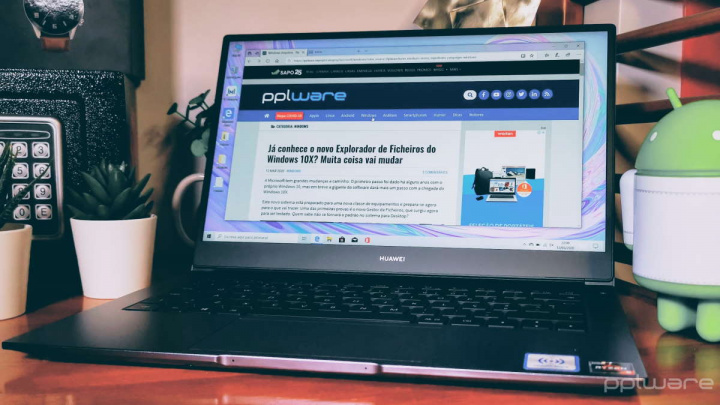
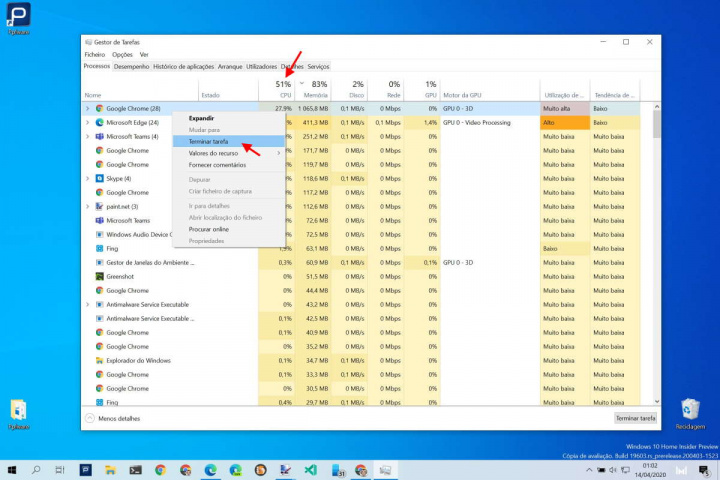
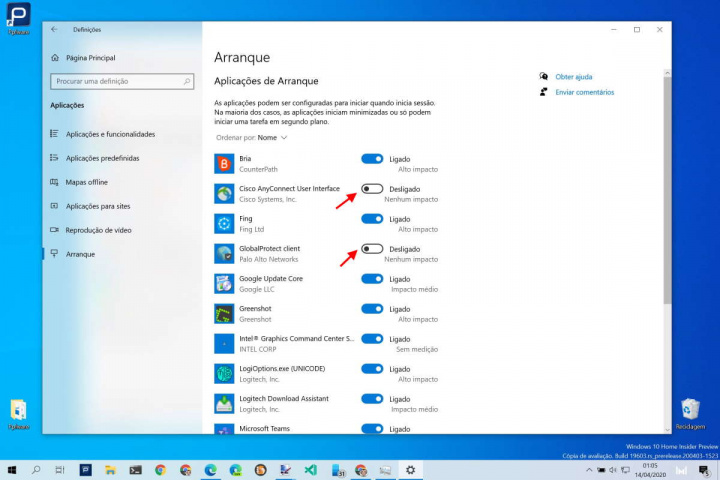
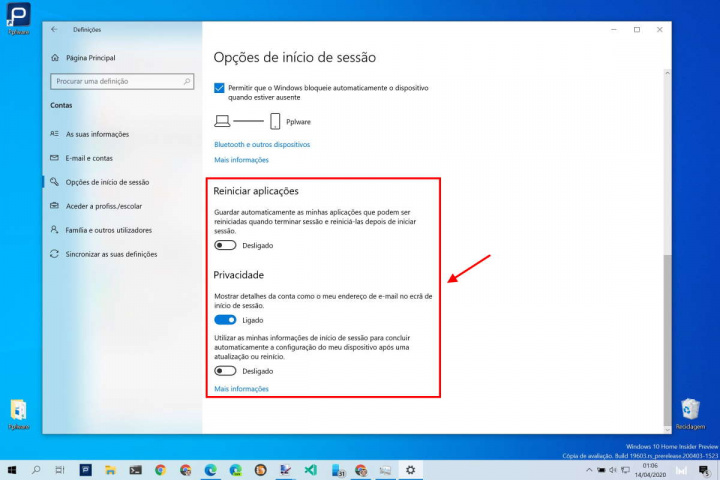
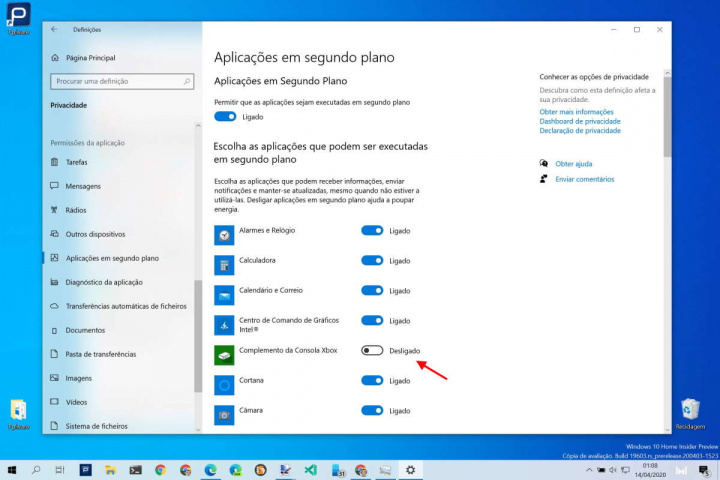
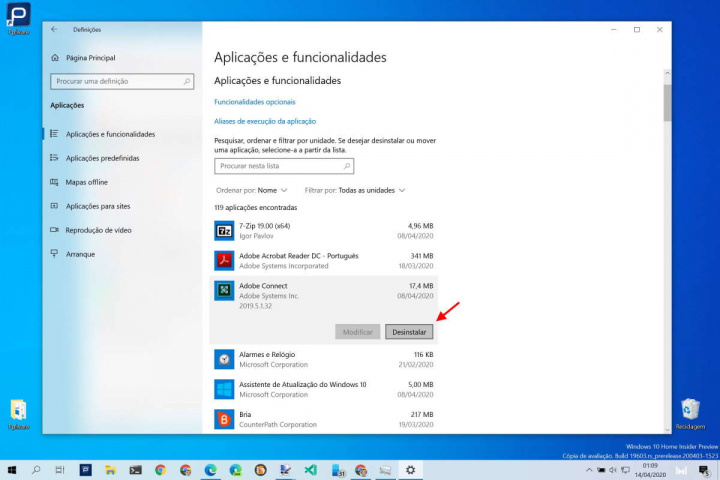























Em termos de hardware: obrigatório SSD
muito importante
No estava a par desse sítio para desligar as aplicações em segundo plano.
Boa dica!
Boas dicas mas o problema é que muitas empresas bloqueiam o acesso aos menus que dão acesso a tarefas de administração do PC e ao mesmo tempo “carregam” o ambiente com uma parafrenália de aplicações de segurança e ambientes cloud (Onedrive, Teams, Office365, SAP, VPN, etc) e no fim a máquina arrasta-se o mail fica empastelado e é o desespero! A ideia de termos as aplicações a correr remotamente e os dados localizados sabe-se lá onde é muito modernaço, mas tem um preço. Por muito que digam que é melhor, eu tenho dúvidas que o seja. Mais barato talvez, mais cómodo para o pessoal que dá suporte sim, mas no resto…
solução para todos os males:
– SSD NVMe
– 16 GB ou mais de RAM
Pois, caso contrário, Windows 8 para PC mais antigos, funciona muito melhor com hardware mais modesto, a diferença é gigantesca.
Podes crer. Testei o Windows 8.1 Core e depois o Windows 10 home e só na memória com é de 800 MB para 1,900 MB só com a instalação. O win10 muito mais lento. Tenho um SSD e um i7 4790 e mesmo assim notasse bem. Fiquei pelo Windows 8.1 e instalei um programa para ficar com o menu do Windows 7.
Pois… É vais dizer a alguém com um computador com Intel atom ou celeron e uma gráfica de 128mb…
Quando o computador precisar de processar informação vai servir de muito o ssd e a RAM…
a dica e boa pois o windows 10 deixa ativos programas que nem todos vao usar e outra dica e remover os programas que o sistema instalou mas voce nao quer limpando de vez o sistema
Boas dicas, obrigado 😉
BLZ BOA DICA OBRIGDO BROTHER
Uma limpeza de aspirador a todas as ventoinhas e componentes resolve problemas de aquecimento de hardware que levam à redução de clock speed para evitar sobreaquecimentos.
Adorei o ponto 3 onde para aumentar a rapidez do windows mandam desligar as opções para este se tornar mais rápido.
Start>Shutdown…